Iniciar y ejecutar transmisiones
Camo Studio para iPad viene repleto de funciones que te ayudan a comenzar con la transmisión y herramientas para administrar tus transmisiones una vez que estés listo para transmitir en vivo. Cuando haya configurado sus dispositivos y preparado sus escenas, iniciar una transmisión es tan simple como conectar la aplicación a la plataforma de transmisión de su elección y tocar "Iniciar". Repasemos el proceso con un poco más de detalle.
Destinos de transmisión
Antes de poder comenzar a transmitir a una plataforma de transmisión en particular o a través de RTMP, debe configurar una conexión en la aplicación. Para hacer esto, toque el ícono de transmisión en la parte superior de Camo Studio y seleccione el tipo de destino que desea configurar. Camo Studio para iPad admite los siguientes destinos de transmisión:
- Contracción nerviosa
- YouTube
- Trovo
- Personalizado (RTMP)
Cuando seleccionas un tipo de destino que corresponde a una plataforma de transmisión, se te dirigirá a través de un flujo para que inicies sesión usando tu cuenta en esa plataforma antes de ser redirigido nuevamente a la aplicación. Si la conexión se realizó correctamente, ahora tendrá un destino de transmisión listo para usar.
Puedes configurar más destinos en cualquier momento presionando + en la esquina superior derecha de la ventana emergente de transmisión. Los destinos de transmisión también se pueden administrar a través de la configuración de la aplicación.
Paneles de transmisión
La transmisión por secuencias implica mucho más que simplemente crear contenido atractivo y tener las herramientas y habilidades para capturarlo en video. Los miembros de la audiencia no solo esperan que el transmisor los interactúe directamente, sino que también quieren interactuar con el transmisor y otros espectadores a través del chat y eventos in-stream. Aquí es donde entran los paneles de flujo.
Los paneles de transmisión son esencialmente pequeños widgets, específicos de una plataforma de transmisión en particular, que le permiten controlar el chat, coordinar con moderadores, monitorear el estado de la transmisión y más, directamente desde la interfaz de Camo Studio.
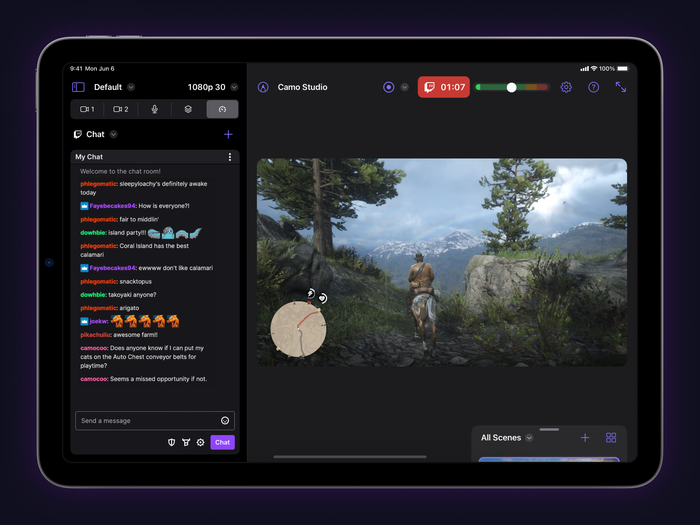
Para comenzar con los paneles de transmisión, primero deberá configurar un destino de transmisión y seleccionarlo en la ventana emergente de transmisiones en la parte superior de la interfaz de la aplicación. Luego, puede abrir la pestaña de paneles de transmisión en la barra lateral izquierda y elegir las opciones disponibles para ese servicio presionando el botón + en la esquina superior derecha del panel de paneles de transmisión.
Puede agregar tantos paneles como necesite (algunas plataformas tendrán más opciones disponibles que otras) y alternar entre ellos usando los botones en el lado izquierdo del panel de paneles de transmisión. ¡Esperamos que esto haga que tu próxima sesión de streaming sea un poco más fácil!
